如何使用 WooCommerce 运费计算器创建灵活的运费
已发表: 2022-02-15您可能拥有最好的购物体验、优惠的产品价格和出色的客户服务。 但是,运费最终会促使您的客户从您的在线商店购买您的产品。
56%的购物者在他们的订单总成本与运费相比仍然很划算时决定支付运费。
电子营销员
如果您销售类似类型的产品,WooCommerce 的运输功能将满足您的基本需求。 但是当涉及到复杂的运输计算时,WooCommerce 的核心功能是有限的。 要销售各种产品类型,您需要激活 WooCommerce 的高级功能。 它允许您创建一个多功能的运输计算器。
运费计算器可帮助网站所有者根据不同情况定义各种运费。 例如,您可以根据重量、物品、位置等计算运费。
今天我们将向您展示如何使用 WooCommerce 的表格运费扩展插件创建 WooCommerce 运费计算器。 在阅读结束时,您还将学习如何创建在线市场运费计算器。
设置运费时应考虑的 5 种方法
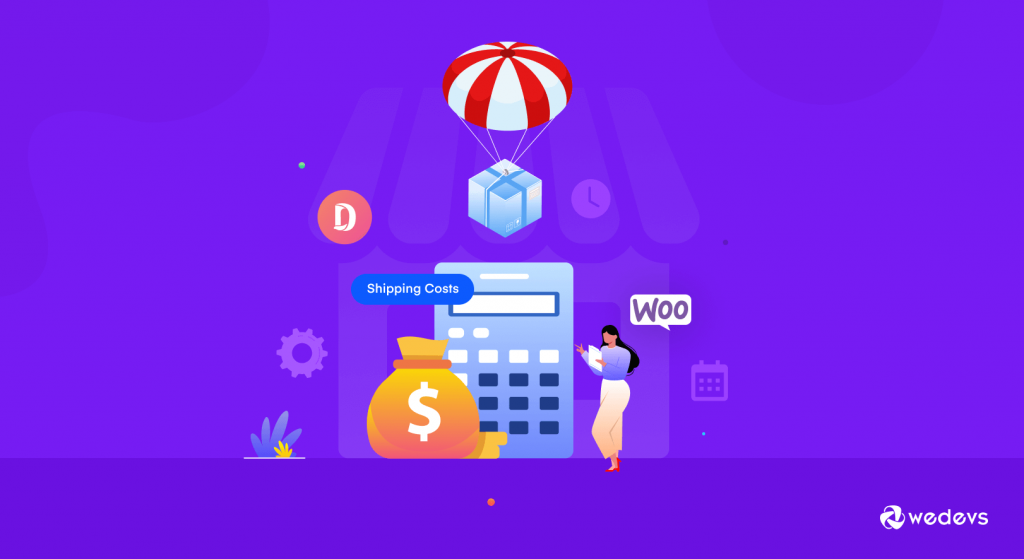
在我们进一步了解 WooCommerce 运费计算器及其功能之前,了解设置电子商务运费需要考虑哪些因素非常重要。 现在,在线商店中有许多类型的产品。
您需要提出适合商店中所有类型产品的运费。 这样,您就不必从口袋里掏出额外的钱或面临运输损失。 在设置运费之前,您需要考虑以下因素:
- 产品价格
- 产品重量和尺寸
- 产品/项目数
- 订单距离
- 投递时间
我们将在本文后面解释这些方式。
让我们看看如何使用 Table Rate Shipping 来创建灵活的运费,好吗?
如何使用表格运费创建 WooCommerce 运费计算器
最后,我们到了本文的主要部分。 您可以使用表格运费扩展名轻松创建 WooCommerce 运费计算器。 使用此扩展程序,您可以根据位置、价格、重量、运输类别或产品数量定义多个运费。
WooCommerce 有自己的表格运费扩展,它具有创建灵活运费的所有必要功能。 因此,您可以使用它,而无需使用任何其他运费计算器插件。
首先,我们将展示如何在您的 WooCommerce 网站上设置表格运费,并通过示例向您展示如何使用它来创建运费规则。 让我们开始吧。
- 第 1 步:购买并激活 Table Rate Shipping Extension
- 步骤 2:设置运输区域并添加表费率运输方式
- 第 3 步:添加运输规则
- 第 4 步:基于产品重量和价格的运费示例
第 1 步:购买并激活 Table Rate Shipping Extension
我们假设您已经设置了 WooCommerce 商店。 现在,您需要从 WooCommerce 购买表格运费扩展。 您将从 WooCommerce.com 仪表板中找到 zip 文件。
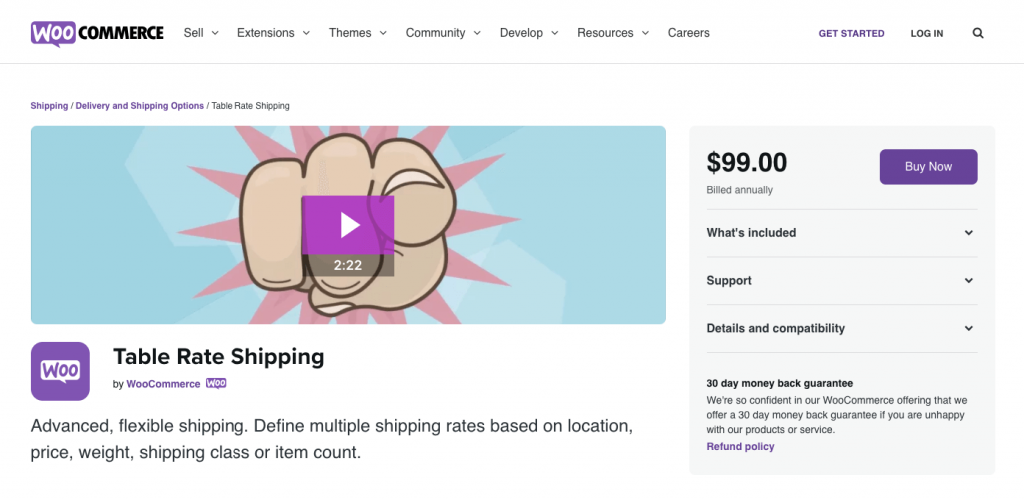
现在,回到你的 WordPress 后台,导航到Plugins–> Add New–> Upload Plugin 。 上传您的 zip 文件并激活扩展。
步骤 2:设置运输区域并添加表费率运输方式
您必须有一个送货区域才能添加送货方式。 所以,去WooCommerce–> Settings–> Shipping–> Add New Shipping Zone 。 为您的运输区域命名,选择区域,然后在下面,您将找到一个下拉框来添加运输方式。
从那里选择表费率运输。
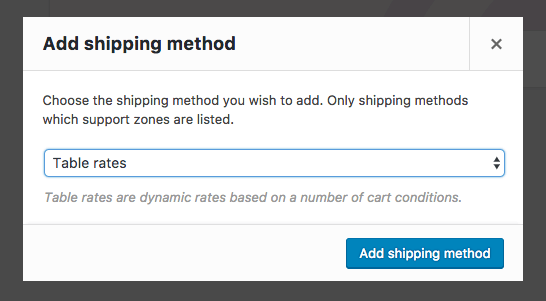
第 3 步:添加运输规则
如果您单击“表运费”下方的“编辑”选项,您会发现各种选项。 您需要在此处为您的 WooCommerce 运费计算器设置运费规则以计算运费。
您可以从此处了解有关“表费率”运输字段的所有信息。
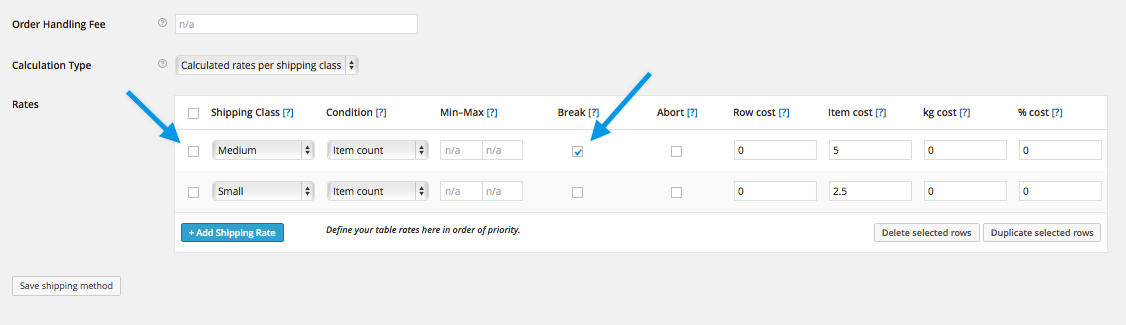
您已完成设置。 现在,让我们看看如何使用 Table Rate Shipping 扩展来创建灵活的运费。
第 4 步:基于产品重量和价格的运费示例
在此示例中,将根据产品重量和产品定价向您的客户收取运费。
David 在他的电子商务商店销售不同类型的产品。 但他想根据重量和价格设置不同的运费。 像,
- 如果最小重量超过(或等于)2 公斤,最大重量为 100 公斤,客户必须支付每公斤 10 美元。
- 此外,如果最低价格超过 20 美元而最高价格低于 100 美元,那么客户必须为每件商品支付 10 美元。
- 但是,如果最大重量超过 100 公斤且最高价格超过 100 美元,则客户无需支付任何运费。
看起来有点复杂不是吗? 不用担心,使用 Table Rate 运输,您可以轻松添加这些运输规则。
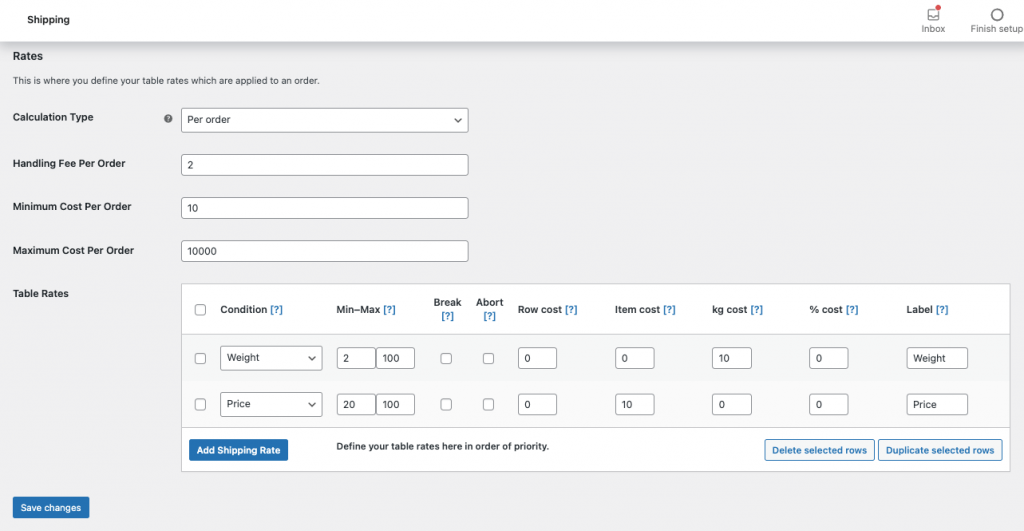
从计算类型中选择每订单选项。 如果你愿意,你可以添加 h
在Condition部分,从下拉菜单中选择Weight选项。 现在,在Min框中写 2,在Max框中写 100。忽略其他框并转到Kg Cost并写 $10。 写一个标签名称,以便用户知道运费是多少。
打开另一个条件部分。 但这一次,从下拉菜单中选择价格选项。 现在,在Min框中写 20,在Max框中写 100。忽略其他框并转到Item Cost并写 $10。
保存更改。
因此,如果任何订单符合上述任何规则,它将相应地计算运费。
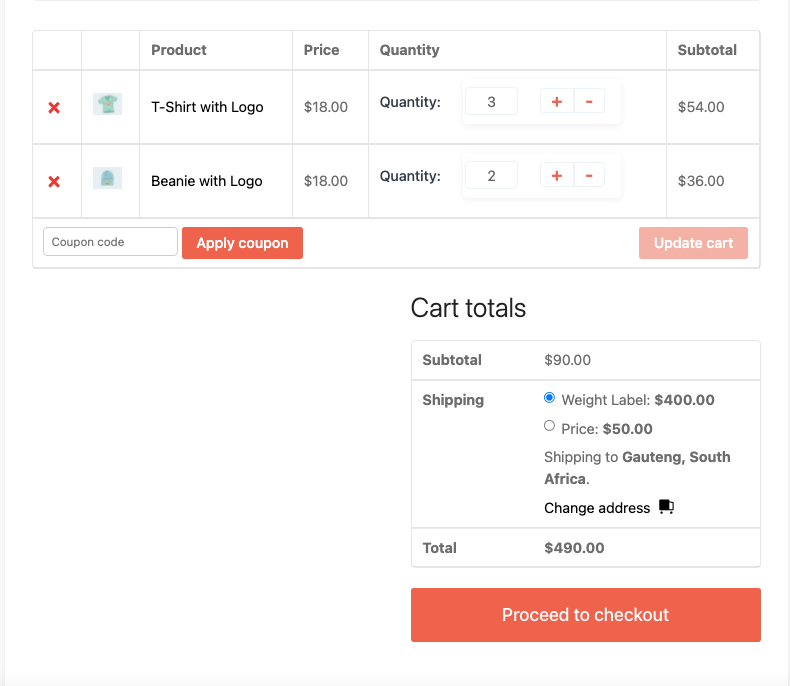
但是在设置最小和最大数量时要小心。
您可以通过阅读这篇关于 Table Rate Shipping 的文章,根据您的需要创建更多的运输规则。
如何在 WooCommerce 上设置统一费率和区域智能运输
虽然您无法使用 WooCommerce 核心本身创建 WooCommerce 运费计算器,但您可以添加一些基本运费。
有很多 WooCommerce 商店只销售一种产品,例如 T 恤。 对于他们来说,他们可以轻松使用 WooCommerce 的统一运费、免费送货、本地取货来管理运费。 他们真的不需要运费计算器。
WooCommerce 中可用的默认运输方式可以完成这项工作。
解释设置运费的方法
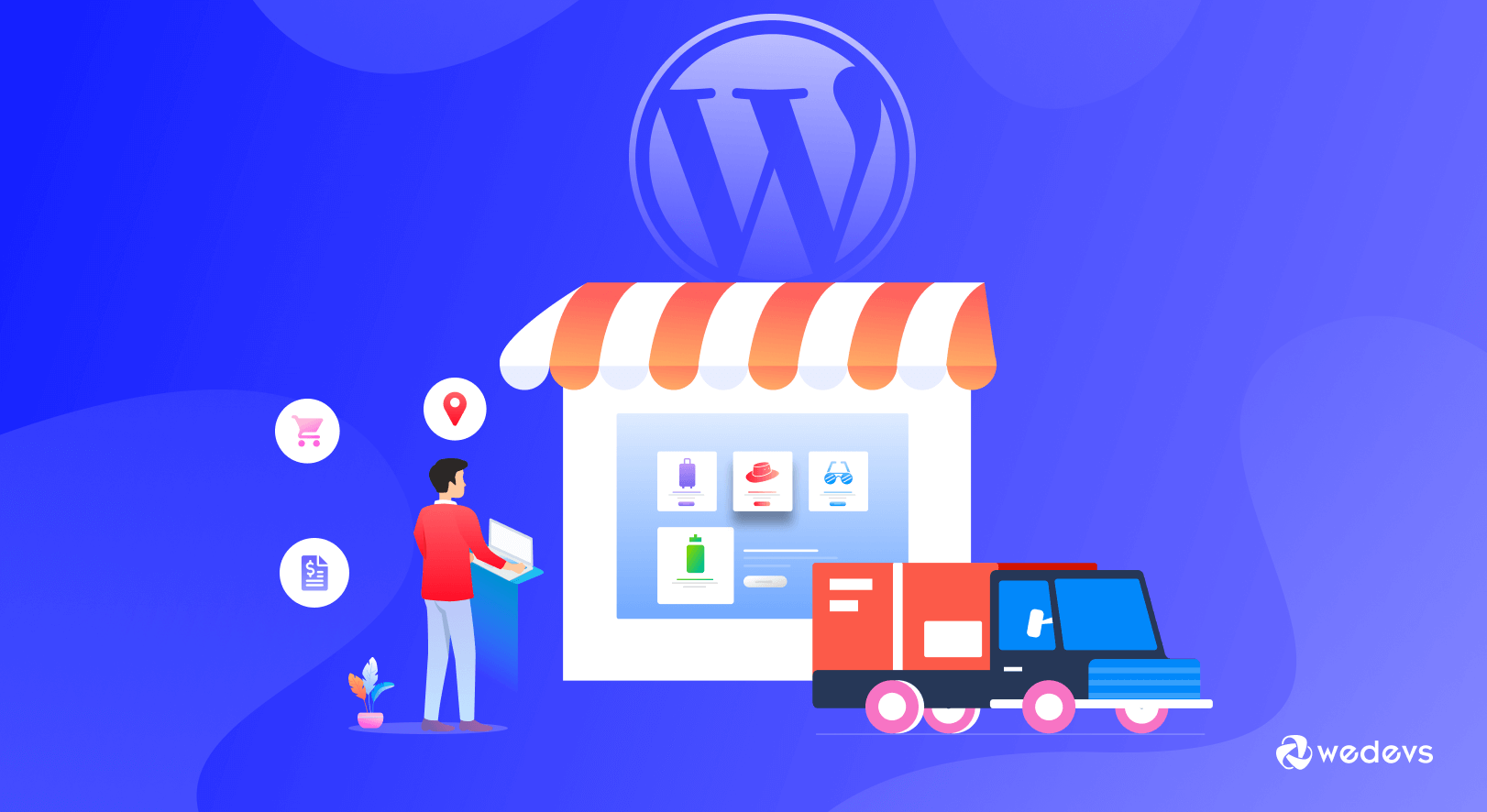
因此,正如我们在这里所承诺的那样,是设置运费的方法。
1. 根据产品价格计算 WooCommerce 运费
正如我们所说,在线商店中有许多类型的产品。 这些产品有些很贵,有些很便宜。 对于昂贵的产品,您在设置运费时需要非常小心。
因为他们可能需要额外的保险,或者如果您在海外运送,那么您需要支付额外的关税。 如果您不将这些计入运费中,那么如果产品以某种方式损坏,您需要承担后果。
这就是为什么在创建 WooCommerce 运费时,您需要为昂贵的产品设置不同的运费。
2. 根据产品重量和尺寸计算运费
接下来在创建 WooCommmerce 运费计算器之前,您还需要考虑产品的重量和尺寸。
如果您使用第三方运输公司(大多数在线商店都这样做),他们根据重量和尺寸有自己的特定条款和服务。 如果总重量超过一定限度,有时您需要支付额外的运费。
您需要了解第三方运输服务的条款和条件,并据此计算运费。 您需要为 WooCommerce 设置正确的数字以按重量计算运费。
3.根据产品/物品的数量计算运费
除了重量,您还需要考虑产品数量。 有时,会有一些产品重量轻但占用大量空间。 因此,您需要为包装支付额外费用,而您的运营商也可能会为额外的包裹收取额外费用。
这也称为 DIM 重量或体积重量。 根据以下公式计算:
(长 x 宽 x 高)/ DIM 系数 = 体积重量

因此,您在设置 WooCommerce 运费时也需要考虑这一事实。
4.根据订单距离计算运费
好吧,这是您了解如何计算 WooCommerce 运费的一个非常重要的因素。 当您在世界任何地方经营在线商店并提供送货服务时,您需要考虑距离。 不同的商品在不同的国家有不同的税率。
因此,您需要设置一个涵盖距离且不会让您陷入困境的运费。 WooCommerce 允许您根据不同的运输区域设置运费。 这样您就可以轻松地根据距离设置运费。 但是,如果您想要更精确的计算,则需要使用表格运费,我们将在本文后面讨论。
5.根据交货时间计算运费
快递是在线购物者中的流行术语。 当用户希望产品在短时间内交付时,他们会选择快递选项(如果有)。 但是,他们需要为此功能支付额外费用。
因此,如果您有快递选项,则需要重新考虑运费。 因为运输公司对交货时间的收费不同。 如果交货时间短,他们将收取额外费用。 确保在设置运费时将其记入注释中。
现在,这些是 WooCommerce 运输的因素。 但是,如果不创建复杂的运输方式,您就无法配置这些运费。 正如我们之前所说,WooCommerce 的核心运输方式非常有限。 这就是为什么您需要Table Rate Shipping扩展程序。
表运费与统一运费 - 哪个更适合您
因此,我们一直在说,如果您想设置灵活的运费并创建 WooCommerce 运费计算器,那么您需要使用表运费而不是统一运费。 但真的是这样吗? 让我们找出来,好吗?
| 表运费 | 统一运费 |
| 表运费是完全可定制的 | 您无法自定义统一运费 |
| 您可以对属于同一地点或产品类别的所有货件收取统一费用。 | 您可以有多个统一费率运输,但无论货物的重量或目的地如何,费率始终相同 |
| 表费率运输为客户提供准确且负担得起的费率。 | 统一费率使您的运输简单明了,但它不允许您提供准确的费率 |
| 表费率运输可帮助您为特定场景定义特定费率 | 统一运费仅适用于一种情况 |
| 您可以为任何客户或订单自定义表运费。 | 全国各地的客户可能会发现统一运费非常有吸引力,但本地买家或小订单不会觉得它有多大吸引力。 |
奖励:让您的供应商使用 Dokan 表费率运输模块创建自己的运输规则
所以,现在您知道如何为您的 WooCommerce 商店创建 WooCommerce 运费计算器。 但这仅适用于单个供应商商店。 那么多供应商市场的供应商呢? 他们将如何为他们的商店创造灵活的运费?
你可以用 Dokan 解决这个问题。
Dokan 是一个支持 WooCommerce 的多供应商市场,可在短时间内将任何单一供应商商店转变为多供应商市场。 目前,Dokan 为全球 70000 多个市场提供支持,拥有运行市场所需的所有模块和功能。
是的,它有一个 Table Rate Shipping 模块,可以让供应商,
- 每个运输区域添加多个费率表
- 进行不同类型的表费率计算:按订单、按项目计算、按行计算、按类别计算
- 根据重量、物品数量、按类别分类的物品数量和价格创建规则
- 添加每行成本、每个项目成本、百分比和每个重量单位
全部来自供应商仪表板。 因此,您无需为 WooCommerce 添加任何额外的表运费计算器插件。
阅读更多:表费率运输模块在 Dokan 中的工作原理。
您也可以使用表费率运输模块为您的供应商创建运输计算器。
除了 Table Rate shipping 插件,Dokan 还有一个Delivery Time 模块,让客户可以选择自己的日期和时间。 供应商可以创建特定的日期和缓冲时间,以适应他们的交付时间表。
WooCommerce 运费计算器的常见问题解答
WooCommerce 核心的运输方式非常有限。 您只能使用 WooCommerce 进行统一费率、本地取货、免费送货。 要计算复杂的运费,您需要使用 Table Rate shipping。
转到 WooCommerce > 设置 > 运输,然后选择要添加按产品运输的运输区域。 然后,单击“添加运输方式”并将每个产品添加为运输方式。 这是独立方法所必需的,以便在结帐时将按产品运输显示为运输方式。
统一费率运输是 WooCommerce 中包含的一种运输方式,允许您定义每件商品、每运输类别或每笔订单的标准费率。 统一费率运输与产品运输类别一起使用,增加了更多的功能和灵活性。
USPS 运费是根据重量和行驶距离计算的。 通过 USPS First-Class Package Service,重量不到一磅的包裹起价为 2.74 美元。 如果您的包裹重 1 磅,您将需要使用 USPS 优先邮件,起价为 7.02 美元,具有 Shippo 的特殊立方定价。
Dokan 是 WooCommerce 支持的多供应商市场插件。 它与 WooCommerce 和任何 WooCommerce 主题兼容。 所以,是的,Dokan 绝对可以与 WooCommerce 合作。
创建灵活的运费并增强用户体验
除了营销、品牌、产品等,运输也是任何 WooCommerce 商店不可或缺的一部分。 有时它可能成为您在线商店的差异化因素。 这就是为什么您在为您的产品设置运费时需要非常小心的原因。
虽然 WooCommerce 核心可能缺乏创建复杂的运输规则,但如果您可以正确使用扩展,那么您将不会遇到任何问题。
我们向您展示了如何使用 Table Rate 运输扩展程序创建 WooCommerce 运输计算器,还提到了如何管理在多供应商市场中运输。 找到解决方法,当您遇到任何问题或有任何疑问时,请联系我们。
